Installer QANGA sur son PC
Installer QANGA sur Windows
L’installation de QANGA se fait via STEAM.
Les problèmes suivants peuvent survenir :
STEAM refuse d’installer QANGA (Erreur d’écriture sur le disque) : Videz le cache des téléchargements de STEAM : Paramètres / Téléchargements / Effacer le cache. Puis redémarrez votre ordinateur et essayez à nouveau.
QANGA ne se lance pas (Erreur Couldn’t start … CreateProcess returned 2) :
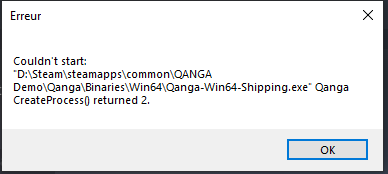
Vérifiez l’intégrité des fichiers dans STEAM :
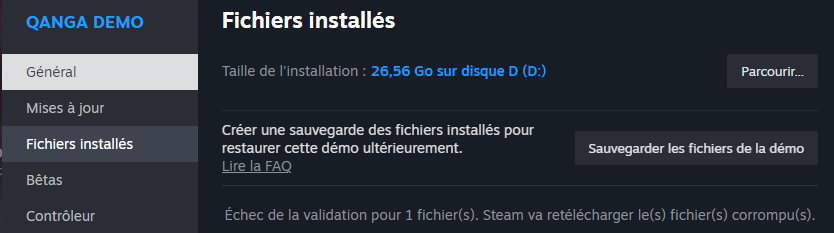
Si un fichier est marqué comme corrompu, il a pu être mis en quarantaine par votre antivirus : vous devrez alors créer une exception pour ce fichier dans votre antivirus et ça devrait rentrer dans l’ordre. AVAST est connu pour créer des faux positifs avec QANGA et surtout son exécutable Qanga-Win64-Shipping.exe.
Vous avez changé des paramètres graphiques et QANGA ne démarre plus ? Rendez-vous dans le dossier : Utilisateurs/ »VotreNom »/AppData/Local/Qanga/Saved/SavedGames et supprimez le fichier « QGraphicsSettings.save ».
Sur Linux
Il n’est pas possible d’installer QANGA nativement sur Linux. Mais il peut tourner sous PROTON, le fork open source de WINE par VALVE : Vous pouvez vérifier le statut de la compatibilité de QANGA avec PROTON sur PROTONDB.
Sur UBUNTU, vous pouvez installer le client STEAM (non libre) via le Centre d’application, ou en ligne de commande :
sudo apt install steamPuis lancez STEAM et connectez-vous avec vos identifiants.
Affichez QANGA dans votre bibliothèque, pour cliquez sur l’icone Gérer, onglets Propriétés / Compatibilité :

Cochez « Forcez l’utilisation d’un outil de compatibilté Steam Play spécifique » et enfin choisissez dans le menu déroulant la version de PROTON que vous voulez utiliser :
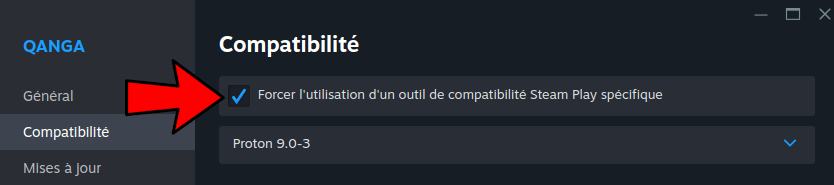
J’ai testé la version stable la plus récente (la 9.0.3 le jour de mon essai). Le jeu s’est lancé, j’ai fait le tutoriel mais je n’ai pas pu aller plus loin, la configuration de mon PC LINUX n’étant pas du tout adaptée.
Vos retours d’expérience en commentaires sont les bienvenus !


Laisser un commentaire